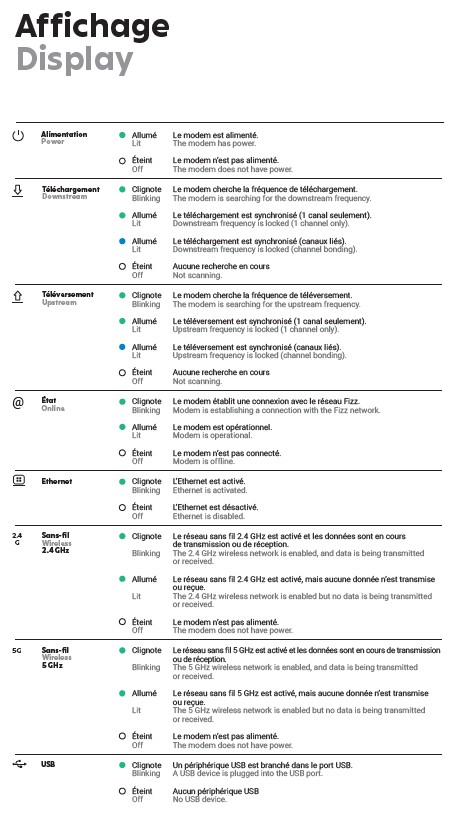Pas dinternet
Réponses
-
Modem pardon!!
0 -
@Jassy Vous devriez contacter Fizz par chat ? clicker sur le lien ci-dessous puis sur le ? vert pour chatter avec Fizz
Sinon avez vous essayé ce qui est dans la FAQ ?
Quel est le statut de votre plan dans votre compte ?
Assurez-vous que votre forfait permet l’accès à Internet
- Rendez-vous dans mon compte, à Mes forfaits.
- Vérifiez que votre forfait Internet résidentiel est bel et bien activé.
- Même sans votre forfait activé, il est possible que votre modem Wi-Fi diffuse son signal mais vous ne pourrez pas y accéder.
Redémarrez votre modem Wi-Fi
- Débranchez le câble d’alimentation électrique de votre modem Wi-Fi.
- Assurez-vous que tous les voyants lumineux du modem s’éteignent une fois celui-ci débranché.
- Attendez dix (10) secondes.
- Rebranchez le modem. Prévoyez un délai allant jusqu’à trois (3) minutes pour permettre à vos appareils de se reconnecter à votre réseau Wi-Fi.
- Il est préférable de redémarrer votre modem Wi-Fi en débranchant le câble d’alimentation électrique plutôt que d’utiliser le bouton à l’arrière du modem Wi-Fi.
Vérifiez l’état des voyants lumineux sur votre modem Wi-Fi
- Voici la liste des voyants lumineux de votre modem Wi-Fi et les différents états possibles:
- IMPORTANT: Si l’ensemble des voyants lumineux du modem Wi-Fi sont éteints, il est possible que ce ne soit qu’un simple enjeu d’alimentation électrique.
- Assurez-vous que le câble d’alimentation électrique soit bien branché aux deux (2) extrémités.
- S’il est branché en utilisant une rallonge, retirez-la complètement. Le même conseil s’applique si le câble d’alimentation électrique du modem est branché dans une multi-prise.
La situation pourrait-elle être causée par un changement récent?
- Le mauvais fonctionnement de votre accès Internet pourrait concorder avec l’un des deux (2) types de changement suivants:
- A. Un changement à vos branchements:
- Câble d’alimentation électrique
- Câble coaxial (extrémité vissable)
- Câble réseau (si votre appareil est connecté au modem Wi-Fi avec un câble réseau RJ45)
- Même si rien n'a été touché récemment, ou que tout semble bien branché, vérifiez chacun des branchements énumérés ci-haut.
- IMPORTANT: Ces câbles doivent être branchés correctement aux deux extrémités.
- B. Un changement aux paramètres de votre modem Wi-Fi, par exemple:
- Changement de mot de passe, nom de réseau, etc.
- Changement de canaux, modification des ports, Paramètres IP ou DHCP, etc.
- Contrôle parental, mode de cryptage, etc.
- Si le mauvais fonctionnement de votre accès Internet concorde avec des modifications effectuées aux paramètres nommés ci-haut, la réinitialisation de votre modem Wi-Fi à ses paramètres d’usine pourrait s'avérer nécessaire pour corriger la situation.
Réinitialisez votre modem Wi-Fi à ses paramètres d’usine
- IMPORTANT: cette opération réinitialisera toute modification qui aurait été faite à ce jour aux paramètres de votre modem Wi-Fi. Il est également possible que vous ayez à reconfigurer les paramètres Wi-Fi de vos appareils (nom du réseau, mot de passe, etc.)
- À l’aide d’un objet fin et pointu, tenez le bouton de redémarrage du modem Wi-Fi enfoncé pendant 10 secondes.
- Une fois votre modem reparti, suivez les mêmes instructions que lorsque vous l’avez installé initialement.
- Rappel: le nom d’utilisateur par défaut de votre réseau Wi-Fi, de même que le mot de passe correspondant, sont inscrits sur un autocollant apposé à l’arrière de votre modem Wi-Fi (Default Wi-Fi network et Default key).
0 -
J'espère que cela peut vous aider
0 -
Bonjour,
il vous serait préférable de communiquer directement avec l'équipe du service à la clientèle de Fizz afin de vous enquérir de réponses précises quant à cette situation, à savoir si le modem a bien été provisionné. Le service pourra effectuer certaines investigations plus approfondies afin de vous conseiller pour pouvoir remédier à ce contretemps mais également résoudre cette situation. Voici d'ailleurs la marche à suivre afin de contacter le service:
1- Connectez-vous à votre compte (voir en haut à droite) https://zone.fizz.ca/dce/customer-ui-prod/#/account/overview.
2- Tout bloqueur de publicité de votre navigateur doit être désactivé.
3- Vous devez être sur une fiche d'aide: https://fizz.ca/fr/faq/resoudre-un-enjeu
4- La bulle verte devrait apparaître en bas à droite de la page, cliquez et choisissez clavardage.
Si la bulle de clavardage n'apparaît toujours pas en bas de la page à droite après quelques secondes, c'est que le nombre de sessions en attente est supérieur à la capacité de traitement du service. À ce moment-là, vous pouvez laisser un message sur les autres voies de communication proposées:
Par message privé sur Facebook/Messenger: https://www.facebook.com/fizzca
Par message privé sur Twitter : https://mobile.twitter.com/fizz_ca
Ainsi que sur Whatsapp : (438) 393-5814
0 -
Bonjour Jassy,
Je viens de vérifier nos outils, et j'ai pu constaté une indisponibilité technique sur le compte. Pour ce cas, je vous invite à nous contacter directement en privé pour trouver une solution pour vous. Voici comment nous contacter : https://fizz.ca/en/support#gsc.tab=0c
Passez une bonne journée,
Alexandra0